
kk录像机(KKCapture)
v2.9.大小:17.8M语言:简体
类别:屏幕录像系统:WinAll
分类分类

大小:17.8M语言:简体
类别:屏幕录像系统:WinAll

包括游戏录制、桌面录制、视频录制。适用于任何一款游戏,支持窗口模式和全屏模式,还可以自由选择录制区域,是广大视频制作者非常热爱的视频录像软件。
<img kk录像机kkcapture="" v2.4.3="" 官方版_vip特别版最好用的游戏视频录制软件"="" src="http://pic.pdowncc.com/upload/soft/UploadPic/2014-10/2014102820453825407.jpg" style="vertical-align: middle; outline: none; font-size: 0px; line-height: 0; border: 0px; max-width: 850px; margin-top: 10px;">
1. 如何录制视频?
KK录像机针对不同的录制对象分为3种录制模式,准备录制前必须选择合适的录制模式。
全屏模式 / 区域模式:
录制优酷、土豆等网络视频和聊天视频
录制电脑桌面、屏幕操作等
录制网页游戏和部分游戏
准备 / 停止 录制 暂停
帧率模式:
录制directx、OpenGL等3D类游戏(选择该模式后,必须进入游戏,等待左上角出现黄色帧率才可以录制)
录制Windows Media Player等播放器播放的视频
准备 / 停止 录制 暂停
2. 如何录制声音?
开始录制后,界面上的声音波形条会上下波动,如果没有波动,则修改录音选项重新开始录制。
录音选择立体声混音 / Stereo Mix:录制所有声音,包括电脑声音和麦克风声音。
录音选择麦克风:录制麦克风声音。
增加麦克风音量:勾选"麦克风加强"。
去除噪音:勾选"麦克风静音",降低录音音量。
1. 如何录制视频?
第一步:选择录制模式
KK录像机针对不同的录制对象分为3种录制模式,开始录制前必须选择合适的录制模式。

全屏模式 / 区域模式
录制所有网页游戏和2D类游戏视频
录制优酷、酷6、土豆、新浪、爱奇艺等网络在线视频
录制QQ视频、YY视频等聊天视频
录制电脑屏幕、网络课件、软件操作教程等
帧率模式
录制directx、OpenGL等3D类游戏视频
录制暴风影音、迅雷看看、快播、Windows Media Player等播放器播放的视频
第二步:录制开始-停止
a. 如果您选择的是全屏模式或区域模式,模式右边显示的1400x1050表示即将录制的视频尺寸,区域模式拖动黄色矩形边角可任意调节录制的视频范围。点击【开始】按钮或按Ctrl+F9(默认)开始录制;如需暂停录制,再点击【暂停】按钮或按Ctrl+F9;点击【结束】按钮或按Ctrl+F10停止录制。
注意事项
如果录制的视频播放时黑屏或一闪一闪,换用帧率模式。
如果录制的视频播放时显示的是桌面或白屏,勾选“音视频”中的“录制透明窗体”。
 |  |  |
| 准备 / 停止 | 录制开始 | 录制暂停 |
b. 如果您选择的是帧率模式,进入游戏,游戏左上角出现黄色帧率表示可以录制(部分游戏和播放器不显示帧率,但仍然可以录制)。点击【开始】按钮或按Ctrl+F9(默认)开始录制;如需暂停录制,再点击【暂停】按钮或按Ctrl+F9;点击【结束】按钮或按Ctrl+F10停止录制。
 |  |  |
| 准备 / 停止 | 录制开始 | 录制暂停 |
第三步:查看视频
点【查看文件】查看刚录制的视频文件;点【播放视频】即可播放刚录制的视频,也可以用Windows Media Player等普通播放器直接打开播放;
2. 如何录制声音?
开始录制后,界面上的声音波形条会上下波动,如果没有波动,则修改录音选项重新开始录制。
录音选择立体声混音 / Stereo Mix:录制所有声音,包括电脑声音和麦克风声音。
录音选择麦克风:录制麦克风声音。
增加麦克风音量:勾选‘麦克风加强’。
去除噪音:勾选‘麦克风静音’,降低录音音量。
KK录像机 v2.4.3 【2014-8-23】
* 解决音视频不同步和声音断断续续的问题。
* 解决录音弹出306错误的问题。
* 优化用户界面。
* 解决部分游戏录制问题。
* 解决KK编辑器剪切失败的问题。
* 解决部分中文账户登录失败的问题。
KK录像机 v2.3.4 【2013-06-29】
* KKcapture更名为KK录像机。
* 更改录音功能。
* 解决用户注册时邮箱太长无法输入的问题。
* 修改录制开始、暂停、停止按钮逻辑。
* 支持离线录像。
* 优化用户界面。
同厂商应用
猜你喜欢
相关下载

camtasia 9汉化包(9.0.19.0.39.0.5) 无限期通用版屏幕录像1.2Mv1.0
详情
摄像头录像大师电脑版屏幕录像12.2Mv10.55.0.0
详情
mirillis action高清屏幕录像软件屏幕录像118.7Mv4.35.0
详情
nodevideo电脑版屏幕录像144.6Mv6.20.0
详情
野葱录屏屏幕录像1.7Mv1.0.17.247
详情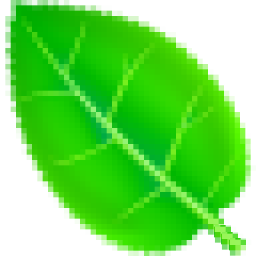
听书影屏幕录像工具屏幕录像1.9Mv1.2.0.6
详情
全能录屏助手屏幕录像39.8Mv9.3.3
详情
EV录屏电脑版屏幕录像29.9Mv5.2.0
详情
kk录像机最新版屏幕录像17.8Mv2.9.4.2
详情
万兴录演64位屏幕录像2.4M7.0.0
详情
播客录播助手屏幕录像166M2.5.240602.0
详情
傲软录屏屏幕录像1.8M1.6.3.18
详情
ev录屏pc版(屏幕录像软件)屏幕录像32.3Mv5.1.6
详情
嗨格式录屏大师屏幕录像1.5Mv3.36.1725.官方版
详情
野葱屏幕录像1.7Mv2.4.1473.249官方版
详情
游戏截图录像(ZD Soft Screen Recorder)屏幕录像8.1Mv11.3.1中文版
详情
AQ录制屏幕录像117.5Mv1.7.18.0官方版
详情
ocam屏幕录像工具屏幕录像21.1Mv520.0绿色版
详情
Fraps游戏工具屏幕录像2.0Mv3.0.3中文汉化版
详情
视频捕捉软件(Altarsoft Video Capture)屏幕录像842KB1.21免费中文版
详情